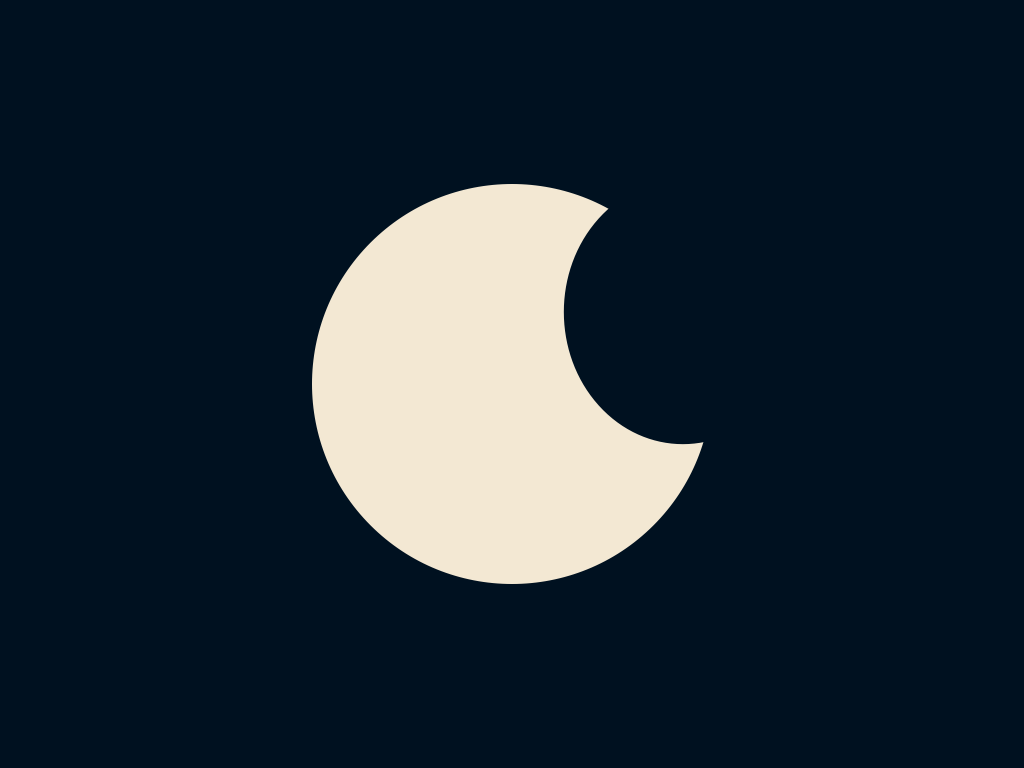[Flutter, Android] Wireless Debug
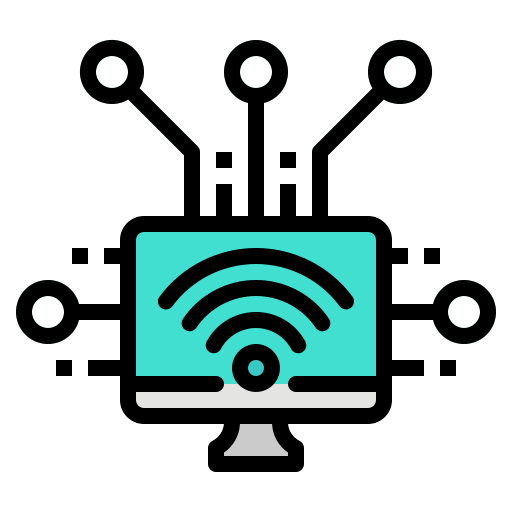
안드로이드 기기에서 무선으로 빌드하고 디버깅하는 과정을 소개하려고 한다.
무선 디버깅은 안드로이드 11이상에서만 지원하기 때문에 참고하길 바란다.
10 이하에서는 usb 디버깅을 사용해야한다.
선행 설정
1. Developer Option
먼저 안드로이드 폰에서 개발자 옵션을 켜야한다.
이 설정은 안드로이드 개발을 하기 위해서 기본적으로 해줘야 하는 내용이므로, 이미 되어 있따는 전제하에 추가 설명은 하지 않겠다.
(휴대전화 정보 -> 소프트웨어 정보 -> 빌드번호 칸을 연타하면 된다.)
2. Wireless Debuging 설정
설정에서 wireless debugging이라고 검색하면 무선 디버깅이라는 옵션이 나온다.
여기 들어가서 무선 디버깅을 켜준다.
3. ADB
ADB도 안드로이드 개발에 필수적인 요소이기 때문에 당연히 설치 되어 있을 것으로 생각하고 넘어간다.
설치 되어 있지 않다면 꼭 설치하길 바란다.
4. 동일한 Wifi 환경
빌드하려는 기기와, 내 컴퓨터가 동일한 Wifi를 사용하고 있어야 한다.
사실, 꼭 Wifi를 쓸 필요는 없고 같은 공유기 내에서 내부 IP를 사용하고 있으면 된다.
공유기에서 랜선으로 PC가 연결되어 있고, 핸드폰은 해당 공유기의 Wifi를 사용하고 있어도 된다는 말이다.
연결 방법
1. 터미널 이용
먼저 아까 무선 디버깅을 켰던 설정 메뉴로 이동한다.
(설정에서 wireless debugging이라고 검색)
무선 디버깅란을 눌러서 접근한 후에 IP 주소 및 포트 칸을 찾는다.
192.168.0.9:32840 이런 형식으로 되어 있는 IP 주소와 포트가 있을 것이다.
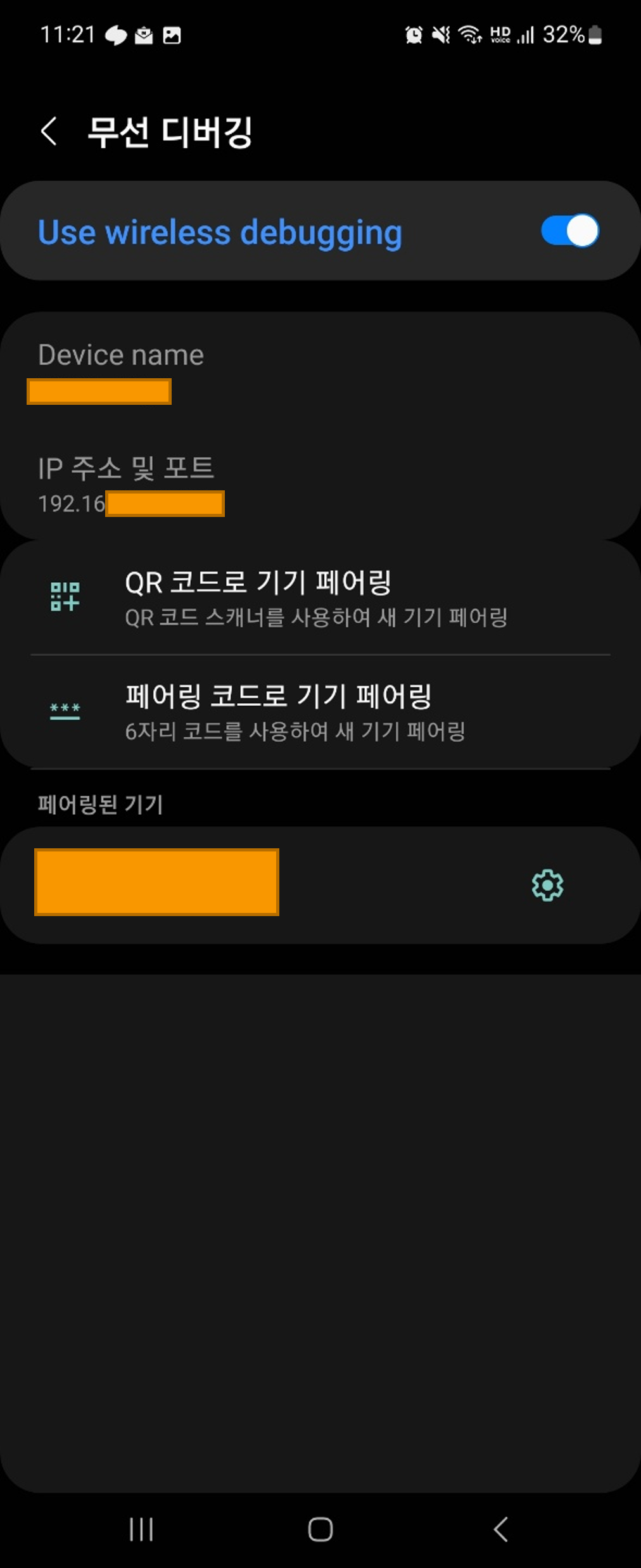
해당 내용을 동일하게 ADB에 적용해 주면 된다.
(맥 기준) 터미널에서
adb devices
를 통해 먼저 현재 연결되어 있는 기기가 있는지 체크한다.
없다면
adb connect 192.168.0.9:32840(아까 IP주소&포트 내용임)
명령을 입력해서 연결해준다.
정상적으로 진행했다면, 기기에서 연결됐다는 표시가 나올거다.
그렇다면 다시 adb devices를 통해 연결되어 있는 기기를 확인해주고,
정상적으로 연결 됐다면, 빌드를 진행하면 된다.
2. 안드로이드 스튜디오 사용
요즘은 안드로이드 스튜디오에서 QR 코드나 번호를 입력해서 무선 디버깅을 페어링 해주는 기능이 생겼다. (격세지감)
해당 기능을 이용해도 간단하게 페어링 할 수 있다.
공식 홈페이지 참고
(https://developer.android.com/studio/command-line/adb#connect-to-a-device-over-wi-fi-android-11+)
결론
USB 디버깅도 좋은 기능이지만, 선의 연결이 끊어지면 빌드가 중간에 취소되거나 페어링이 끊이는 문제가 있다.
특히 기기의 연결 단자가 고장난 경우에는 빌드하기 매우 까다로워진다.
이럴때 wireless debuging으로 스트레스를 줄이고 쾌적한 개발하길 바란다.
개발자는 개발 이외의 요인의 스트레스를 최대한 줄여야 된다는게 내 개인적인 신념이다.